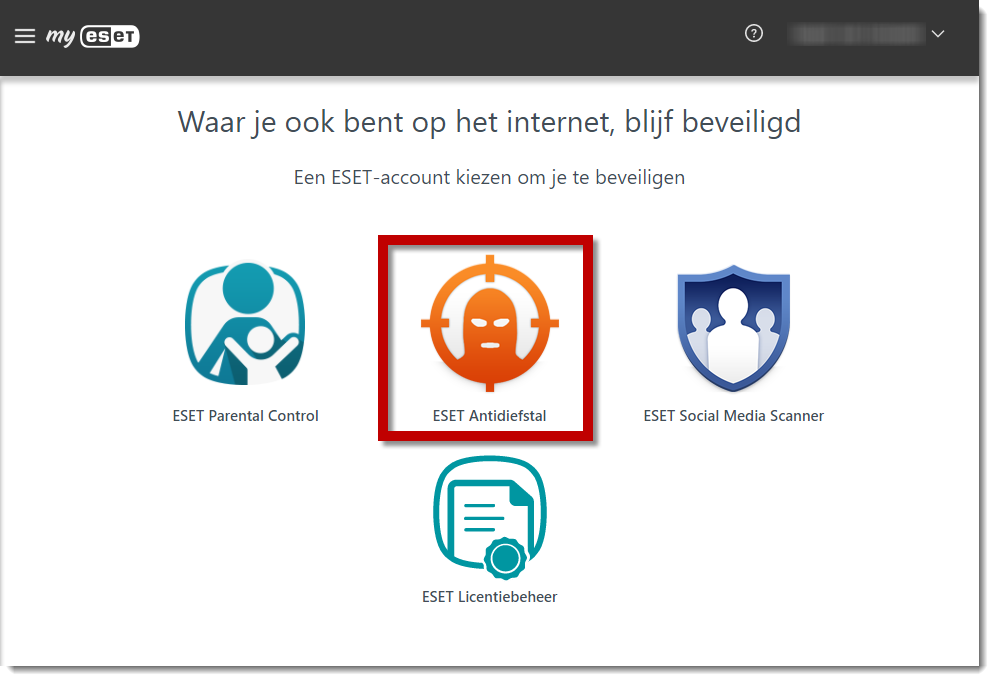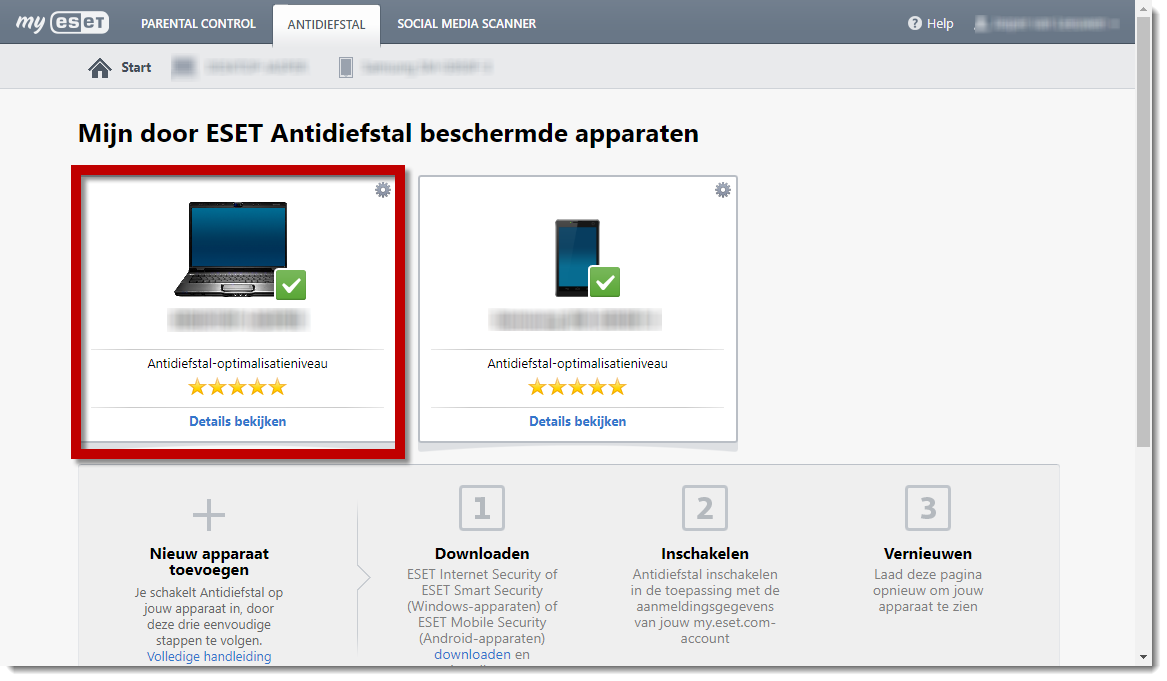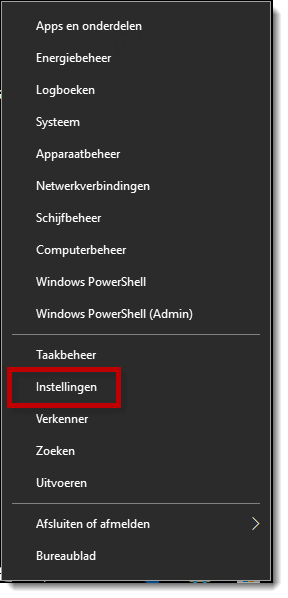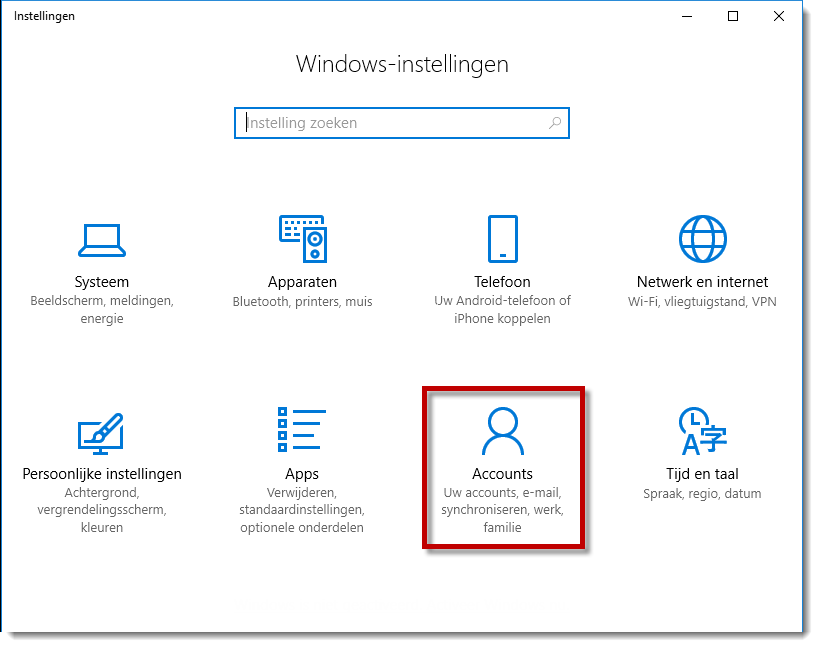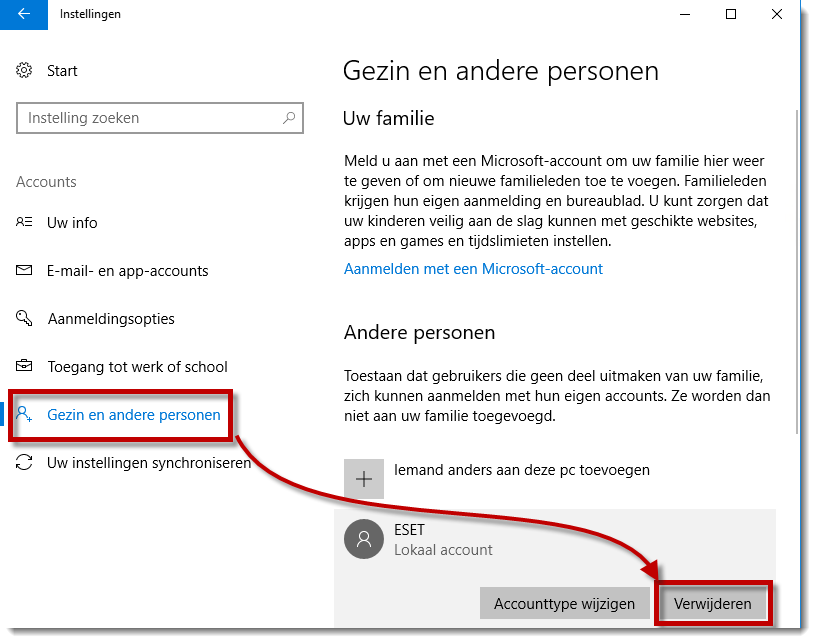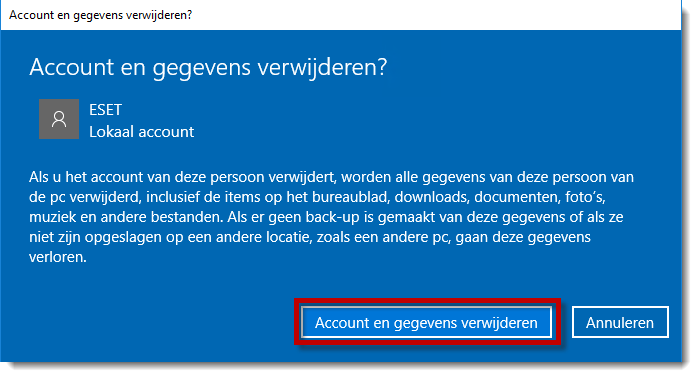Probleem
- U hebt uw ESET Windows-product verwijderd en het phantomaccount dat tijdens de installatie van ESET Antidiefstal is gemaakt, blijft op uw computer staan
Oplossing
-
Log in op uw my.eset.com account.
- Klik op ESET Antidiefstal.
Figuur 1-1
Klik op de afbeelding om deze te vergroten
- Selecteer het apparaat met het Phantom-account dat u wilt verwijderen.
Figuur 1-2
Klik op de afbeelding om deze te vergroten
- Klik op Instellingen en verifieer de naam van het account wat u wilt verwijderen naast de naam van het Phantom-account.
Figuur 1-3
Klik op de afbeelding om deze te vergroten
- Zorg ervoor dat u bent aangemeld als beheerder, klik met de rechtermuisknop op Start en selecteer Instellingen.
Figuur 1-4
Klik op de afbeelding om deze te vergroten
- Klik op Accounts.
Figuur 1-5
Klik op de afbeelding om deze te vergroten
- Klik op Gezin en andere personen.
Figuur 1-6
Klik op de afbeelding om deze te vergroten
- Klik op het account dat u wilt verwijderen (zoek de accountnaam die overeenkomt met die van stap 4) en klik vervolgens op Verwijderen.
Figuur 1-7
Klik op de afbeelding om deze te vergroten
- Klik op Account en gegevens verwijderen. Het phantomaccount is nu verwijderd op uw Windows-computer.